여러종류의 리눅스중에
CentOS를 설치해보도록 하겠습니다
일단 리눅스를 설치하기에 앞서 운영체제(OS)를 설치구도를 알아보도록 하겠습니다.
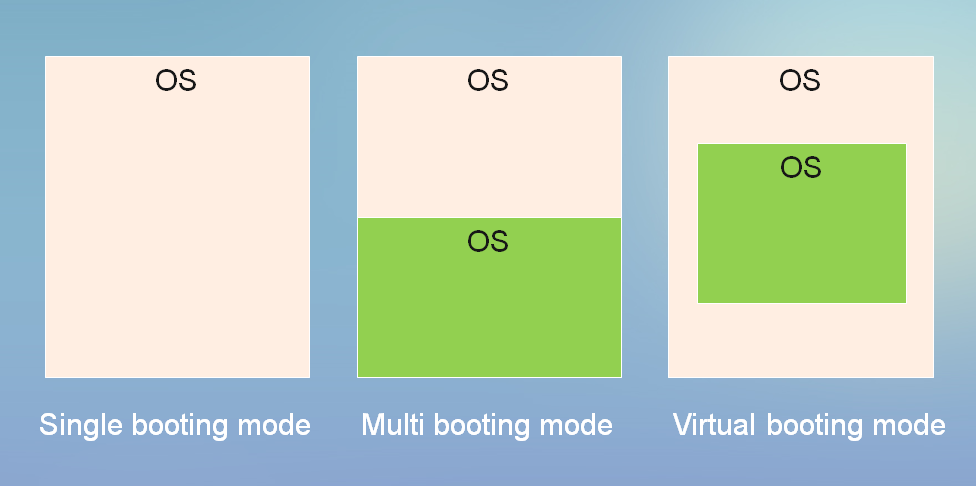
1. Single booting mode
왼쪽의 실글 부팅모드는 집에 있는 컴퓨터를 예를 들 수 있어요
window나 혹은 Mac을 쓰시는 분들은 카탈리나 등등의 하나의 컴퓨터에 하나의 OS가 설치되어
있는 것을 말합니다.
2. Multi booting mode
멀티 부팅모드는 하나의 컴퓨터에 여러개의 OS를 설치하는 것입니다.
당연히 부팅할 때 어떤 OS를 쓰느냐 선택을 할 수 있겠지요.
그러나 문제점은 예를들어 제가 window와 mac OS를 하나의 컴퓨터에 사용한다면,
둘 중 하나의 OS에 문제가 생기면 다른쪽에도 영향이 가기에 잘 사용을 안한다고 합니다.
3. Virtual booting mode
가상 부팅모드는 내 윈도우 안에 가상머신을 설치하여 하나의 폴더 안에 리눅스나 맥OS를
설치할 수 있는 것입니다.
예를들어, 컴퓨터에 OS를 윈도우로 사용하고, 가상머신 안에 리눅스를 설치 했다면,
윈도우를 Host OS
리눅스를 Guest OS
라고 한다고 합니다.
보통 가상머신으로는 VM ware나 virtualBox를 많이 사용한다고 하는데요
둘 중 하나를 선택하여 설치 후
그 안에 리눅스 CentOS를 설치해보도록 하겠습니다.
가상머신 설치는 구글에 vmware를 치면 아래와 같이 사이트가 나옵니다
vmware workstation pro 나 vmware workstation player를 다운 받으시면 되는데
pro는 유료이고 player는 무료입니다.
이용하는데 있어서 두 개는 크게 차이는 없다고 합니다.

만약 귀찮으시면 다운받아서 체험버젼이나 실제 버젼이나 선택하는 주소 남겨놓겠습니다.
가상머신을 설치했다고 전제하에
가상머신에 리눅스를 설치 및 설정을 해보도록 하겠습니다.
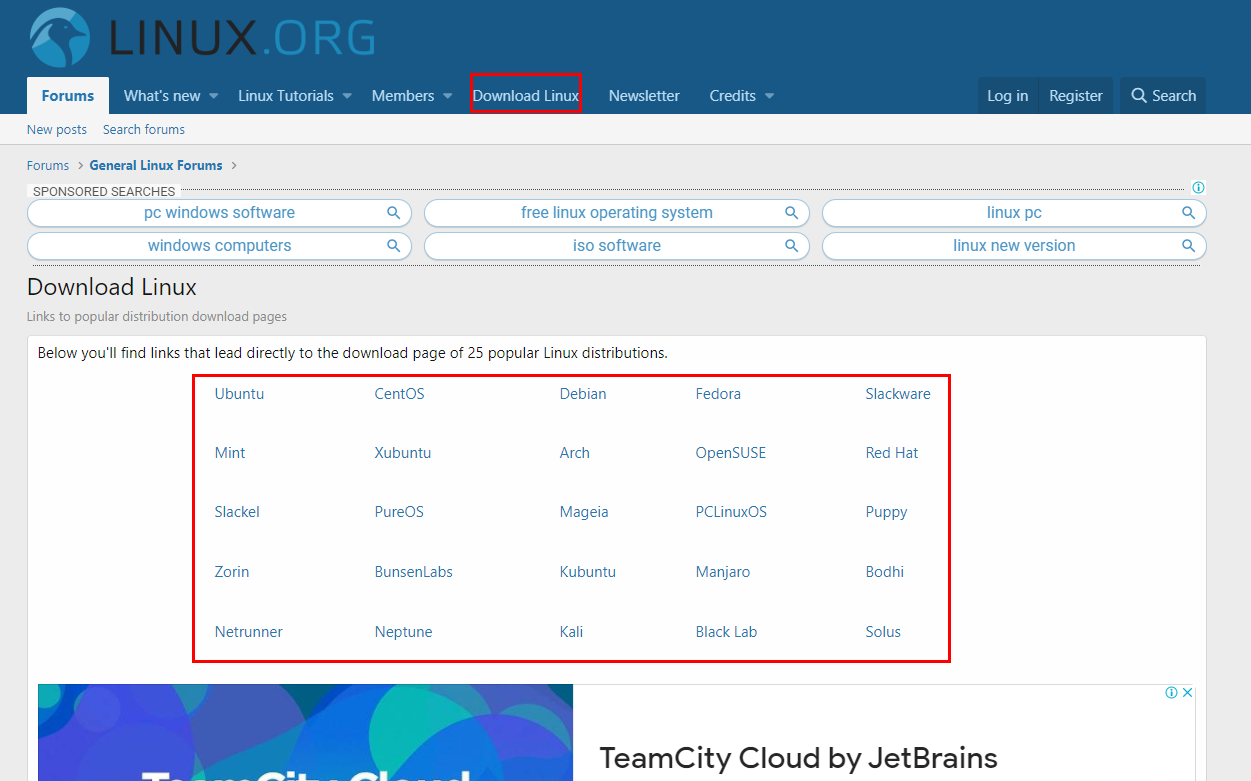
먼저 리눅스를 설치해야하는데,
검색창에 Linux.org를 치고 들어가서 수 많은 버젼중에 원하는 것을
다운받을 수 있으시지만, 리눅스 마스터 1급 자격증도 대비할 겸 저는
CentOS버젼을 다운 받도록 하겠습니다.
mirror.kakao.com으로 들어갑니다.

여기서 CentOS 클릭을 합니다.

많은 버젼이 있지만 풀버젼 최신판을 받아야되기에
여기서 7.8.2003/ 버젼을 받도록 하겠습니다
7.8.2003 클릭 > isos클릭 > x86_64/ 클릭하여 들어가시면
여기서

CentOS-7-x86_64-Everything-2003.iso 를 클릭하여 다운로드를 합니다.
제가 다운받아보니 시간이 1시간 미만정도 걸렸는데,
팁이 있다면 중간에 끊기기도하고 그래서 다시 다운을 재시작하여야하고
때로는 다운시간이 너무 길어진다고 생각이들면 예를들어 예상시간이 10시간이면
중단했다가 다시 다운로드클릭하시는게 더 빠릅니다.

그럼 이렇게 다운로드 ios파일이 다운이 된것을 볼 수 있습니다.
ios파일이란, 이미지 파일이라고 하는데요.
물리적으로 CD를 보유하고 있지 않기에 iso 이미지 파일은 CD를
파일형태로 찍어낸 것이라고 보면 됩니다.
감사합니다 :)
'컴퓨터 > 리눅스' 카테고리의 다른 글
| [Linux] 006. PuTTY 란? 및 PuTTY다운로드 & 리눅스 서버 원격 제어 설정 (0) | 2020.11.18 |
|---|---|
| [Linux] 005. 디렉토리란? & 리눅스 주요 디렉토리 (0) | 2020.11.17 |
| [Linux] 004. 리눅스 설치&세팅하기 (0) | 2020.11.17 |
| [Linux]002. 오픈소스 라이센스종류와 리눅스 장점 (0) | 2020.11.14 |
| [Linux] 001. 리눅스란? (0) | 2020.11.12 |




댓글